主頁 > 機器設定 > 從控制面板變更機器設定 > 設定表和功能表 > 功能表 (2.7" 觸控面板 MFC 型號)
功能表 (2.7" 觸控面板 MFC 型號)
[傳真] (傳真預覽關閉時)
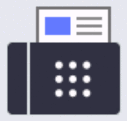 [傳真]
[傳真]
三級選單 | 四級選單 | 五級選單 | 六級選單 | 說明 |
|---|---|---|---|---|
[重撥]([暫停]) | - | - | - | 重撥最後一次撥出的號碼。當您在觸控式螢幕上輸入傳真或電話號碼時,液晶螢幕上的重撥變更為暫停。撥打存取碼、信用卡號碼等號碼時,如果您需要延遲,請按暫停。設定地址時也可儲存暫停。 |
[擴音] | - | - | - | 若要聆聽以確定傳真設備已回應,請在撥號前按此選單,然後再按傳真啟動。 |
[通訊錄] |
([搜尋:]) | - | - | 在通訊錄中搜尋。 |
[編輯] | - | - | 儲存通訊錄號碼、設定多址發送的群組號碼、變更和刪除通訊錄號碼。 | |
(選擇通訊錄) | [套用] | - | 開始使用通訊錄發送傳真。 | |
[通話記錄] | [重撥] | - | - | 重撥最後一次撥出的號碼。 |
[撥出記錄] | (選擇撥出記錄) | [編輯] | 從撥出記錄中選擇一個號碼,然後向該號碼發送傳真,將該號碼新增至通訊錄,或將其刪除。 | |
[套用] | ||||
[來電顯示記錄] (僅適用於某些國家。) | (選擇來電顯示記錄) | [編輯] | 從來電顯示記錄中選擇一個號碼,然後向該號碼發送傳真,將該號碼新增至通訊錄或刪除。 | |
[套用] | ||||
[傳真開始] | - | - | - | 發送傳真。 |
| [傳真解析度] | - | - | 設定發送傳真的解析度。 |
[對比度] | - | - | 調整對比度。 | |
[雙面傳真] (適用於自動雙面掃描型號) | - | - | 設定雙面掃描格式。 | |
[平台掃描尺寸] | - | - | 將掃描器玻璃平台的掃描區域調整為文件大小。 | |
[多址發送] | [新增號碼] | [新增號碼] | 將同一條傳真訊息傳送到兩個或以上的傳真號碼。 | |
[從通訊錄新增] | ||||
[在通訊錄中搜尋] | ||||
[延時傳真] | [延時傳真] | - | 設定要發送定時傳真的時間。 | |
[設定時間] | - | |||
[即時傳送] | - | - | 不使用記憶體發送傳真。 | |
[封面設定] | [封面設定] | - | 將機器設定為自動發送您預先設定的封頁。 | |
[封頁資訊] | - | |||
[總頁數] | - | |||
[海外模式] | - | - | 如果發送海外傳真時遇到困難,請將此模式設為開。 | |
[通話記錄] | - | - | 從通話記錄中選擇一個號碼,然後向該號碼發送傳真,將該號碼新增至通訊錄或刪除。 | |
[通訊錄] | - | - | 從通訊錄選擇接收方的地址。 | |
[設定新預設值] | - | - | 將您的設定另存為預設設定。 | |
[重設為原廠設定] | - | - | 將所有設定恢復到出廠設定。 | |
[另存為 捷徑] | - | - | - | 將目前的設定另存為捷徑。 |
[傳真] (傳真預覽開啓時)
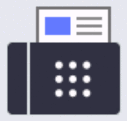 [傳真]
[傳真]
三級選單 | 四級選單 | 五級選單 | 說明 |
|---|---|---|---|
[發送傳真] | [重撥]([暫停]) | - | 重撥最後一次撥出的號碼。當您在觸控式螢幕上輸入傳真或電話號碼時,液晶螢幕上的重撥變更為暫停。撥打存取碼、信用卡號碼等號碼時,如果您需要延遲,請按暫停。設定地址時也可儲存暫停。 |
[擴音] | - | 若要聆聽以確定傳真設備已回應,請在撥號前按此選單,然後再按傳真啟動。 | |
[通訊錄] | - | 從通訊錄選擇接收方的地址。 | |
[通話記錄] | - | 從通話記錄中選擇一個號碼,然後向該號碼發送傳真,將該號碼新增至通訊錄或刪除。 | |
[傳真開始] | - | 發送傳真。 | |
| - | 選擇設定。 | |
[另存為 捷徑] | - | 將目前的設定另存為捷徑。 | |
[已收到的傳真] | [列印/刪除] | [全部列印(新傳真)] | 列印接收的新傳真。 |
[全部列印(舊傳真)] | 列印接收的舊傳真。 | ||
[全部刪除(新傳真)] | 刪除接收的新傳真。 | ||
[全部刪除(舊傳真)] | 刪除接收的舊傳真。 | ||
[通訊錄] | - | - | 從通訊錄選擇接收方的地址。 |
[通話記錄] | - | - | 從通話記錄中選擇一個號碼,然後向該號碼發送傳真,將該號碼新增至通訊錄或刪除。 |
[複印]
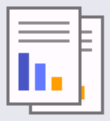 [複印]
[複印]
三級選單 | 四級選單 | 五級選單 | 說明 |
|---|---|---|---|
[啟動] | - | - | 進行黑白或灰階影印。 |
[ID] | - | - | 複印 ID 卡。 |
| [品質] | - | 選擇適合您文件類型的複印解析度。 |
[放大/縮小] | [100%] | - | |
[放大] | 為下一份複印選擇放大比例。 | ||
[縮小] | 為下一份複印選擇縮小比例。 | ||
[自動] | 調整複印尺寸以符合您設定的紙張尺寸。 | ||
[自訂(25-400%)] | 輸入放大或縮小比例。 | ||
[濃度] | - | 調整濃淡度。 | |
[雙面複印] (適用於自動雙面列印型號) | [版面配置] | 關閉或開啟雙面複印並選擇長邊翻頁或短邊翻頁。 | |
[雙面複印版面配置] (適用於自動雙面列印型號) | - | 選擇從雙面文件進行雙面 N 合 1 複印時的版面配置。 | |
[對比度] | - | 調整對比度。 | |
[堆疊/排序] | - | 選擇對多份副本進行堆疊或排序。 | |
[版面配置] | - | 進行 N 合 1 複印。 | |
[另存為捷徑] | - | - | 將目前的設定另存為捷徑。 |
[掃描]
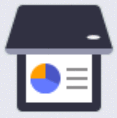 [掃描]
[掃描]
三級選單 | 四級選單 | 五級選單 | 六級選單 | 說明 |
|---|---|---|---|---|
[至電腦] | [至檔案] | [其他掃描操作] | - | 掃描文件並將其儲存到電腦資料夾中。 |
(選擇 USB 或 PC) |
| |||
[另存為捷徑] | ||||
[啟動] | ||||
[至OCR] | [其他掃描操作] | - | 將掃描文件轉換為可編輯的文字檔案。 | |
(選擇 USB 或 PC) |
| |||
[另存為捷徑] | ||||
[啟動] | ||||
[至影像] | [其他掃描操作] | - | 將照片或圖形掃描到圖形應用程式。 | |
(選擇 USB 或 PC) |
| |||
[另存為捷徑] | ||||
[啟動] | ||||
[至電郵] | [其他掃描操作] | - | 將掃描文件作為電子郵件附件發送。 | |
(選擇 USB 或 PC) |
| |||
[另存為捷徑] | ||||
[啟動] | ||||
[至行動應用程式] | (選擇設定檔名稱) | [其他掃描操作] | - | 將文件掃描至行動應用程式。 |
| - | |||
[另存為捷徑] | - | |||
[啟動] | - | |||
[至電郵伺服器] | [其他掃描操作] | - | - | 透過允許機器與網路和電郵伺服器進行通訊,可將掃描資料發送到電郵伺服器。 |
[手動] | [下一步] | [目的地] | ||
| ||||
[另存為捷徑] | ||||
[啟動] | ||||
[取消] | - | |||
[新增位址] | - | |||
| [目的地] | |||
[通訊錄] |
([搜尋:]) | - | ||
[編輯] | - | |||
(選擇通訊錄) | - | |||
[至 FTP] (適用於特定型號) | [其他掃描操作] | - | - | 將文件直接掃描到 FTP 伺服器。 |
(選擇設定檔名稱) |
| - | ||
[另存為捷徑] | - | |||
[啟動] | - | |||
[至網絡] (適用於特定型號) | [其他掃描操作] | - | - | 將掃描資料發送到本地網路或網際網路上的 CIFS 伺服器。 |
(選擇設定檔名稱) |
| - | ||
[另存為捷徑] | - | |||
[啟動] | - | |||
[至 Web] (適用於特定型號) | - | - | - | 將掃描資料上傳到網際網路服務。 |
[WS 掃描] (已安裝 Web 服務掃描器時,顯示在電腦的網路總管中。) | [其他掃描操作] | - | - | 使用 Web 服務通訊協定掃描資料。 |
[掃描] | - | - | ||
[掃描以供電郵傳送] | - | - | ||
[掃描以供傳真] | - | - | ||
[掃描以供列印] | - | - |
[安全 列印]
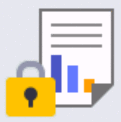 [安全 列印]
[安全 列印]
二級選單 | 三級選單 | 四級選單 | 說明 |
|---|---|---|---|
[安全 列印] | (選擇使用者) | (選擇保密列印工作) | 輸入四位數密碼後,可列印儲存在機器記憶體中的列印資料。 僅當機器已保密列印資料時啟用。 |
[網路]
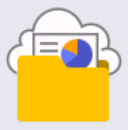 [網路]
[網路]
二級選單 | 說明 |
|---|---|
[網路] | 將 Brother 機器連接至網際網路服務。 自本說明書發佈時,可能已新增 Web 服務,或供應商可能已變更服務名稱。 |
[應用程式]
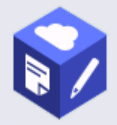 [應用程式]
[應用程式]
二級選單 | 說明 |
|---|---|
[應用程式] | 連接 Brother 機器到 Brother 應用程式服務。 |
[2 合 1 ID 複印]
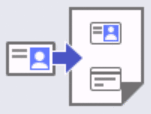 [2 合 1 ID 複印]
[2 合 1 ID 複印]
二級選單 | 說明 |
|---|---|
[2 合 1 ID 複印] | 將身分證的正反面複印到同一頁上。 |
[捷徑]
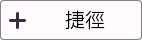 [捷徑]
[捷徑]
三級選單 | 四級選單 | 五級選單 | 說明 |
|---|---|---|---|
| [複印] | - | 選擇所需設定。 |
[傳真] | - | 選擇所需設定。 | |
[掃描] | [至檔案] | 掃描文件並將其儲存到電腦資料夾中。 | |
[至OCR] | 將掃描文件轉換為可編輯的文字檔案。 | ||
[至影像] | 將照片或圖形掃描到圖形應用程式。 | ||
[至電郵] | 將掃描文件作為電子郵件附件發送。 | ||
[至行動應用程式] | 將文件掃描至行動應用程式。 | ||
[至電郵伺服器] | 透過允許機器與網路和電郵伺服器進行通訊,可將掃描資料發送到電郵伺服器。 | ||
[至網絡] (適用於特定型號) | 將掃描資料發送到本地網路或網際網路上的 CIFS 伺服器。 | ||
[至 FTP] (適用於特定型號) | 透過 FTP 發送掃描資料。 | ||
[網路] | - | 將 Brother 機器連接至網際網路服務。 自本說明書發佈時,可能已新增 Web 服務,或供應商可能已變更服務名稱。 | |
[應用程式] | - | 連接 Brother 機器到 Brother 應用程式服務。 | |
按住各捷徑名稱兩秒鐘後,會顯示此清單。 | [重新命名] | - | 變更捷徑名稱。 |
[編輯] | - | 變更捷徑設定。 | |
[刪除] | - | 刪除捷徑。 | |
[註冊卡片/NFC] (適用於特定型號) | - | 將捷徑指派到 ID 卡中。 | |
[刪除卡片/NFC] (適用於特定型號) | - | 刪除 ID 卡中的捷徑。 |
[碳粉]
 [碳粉]
[碳粉]
二級選單 | 三級選單 | 說明 |
|---|---|---|
| [碳粉壽命] | 檢視碳粉的剩餘使用壽命。 |
[測試列印] | 列印測試頁。 | |
[檢查碳粉匣] | 檢視液晶螢幕上有關已安裝碳粉匣的資訊,例如是否為原廠碳粉匣。 |
Wi-Fi 安裝(適用於無線型號)
設置 Wi-Fi® 連接後可用。








